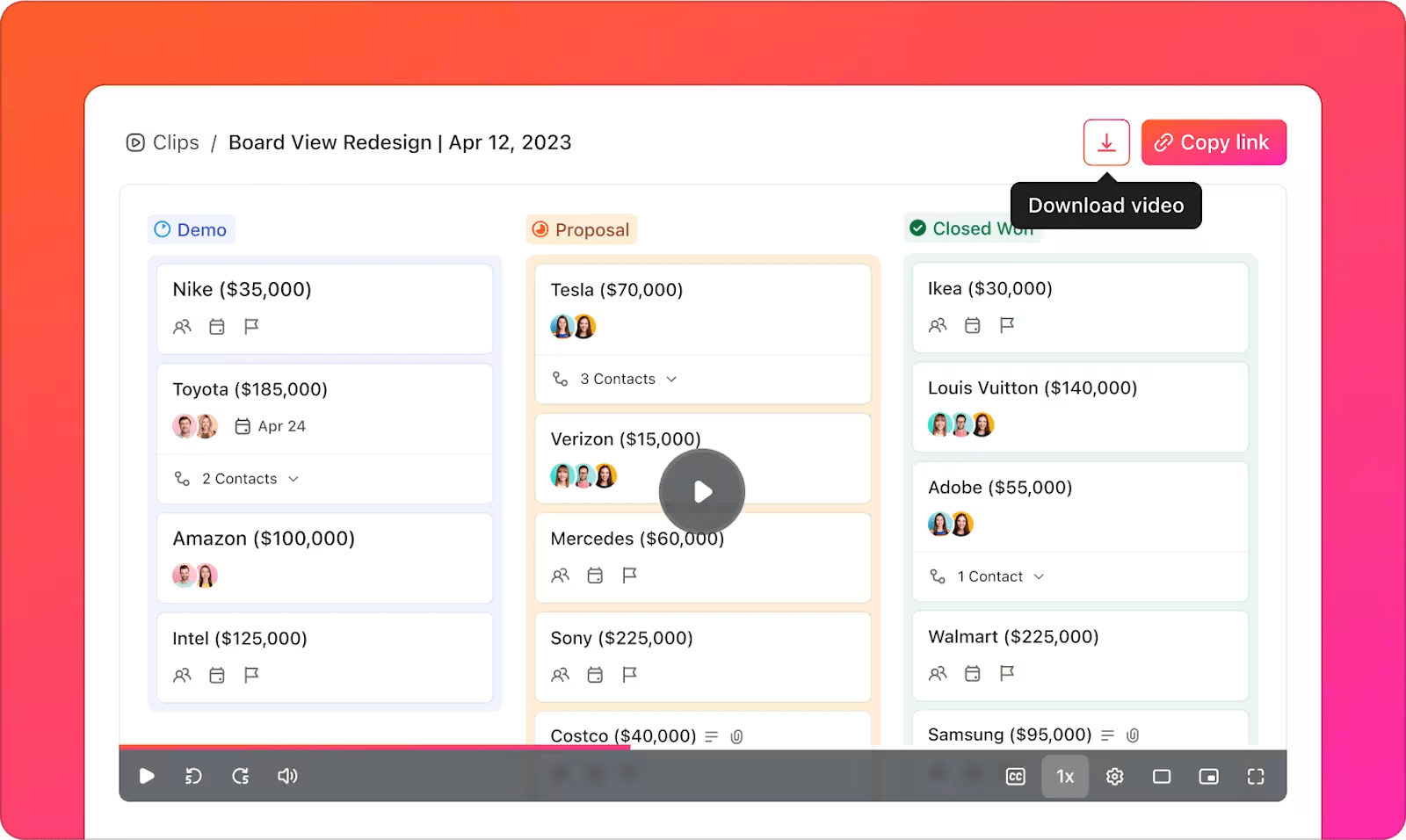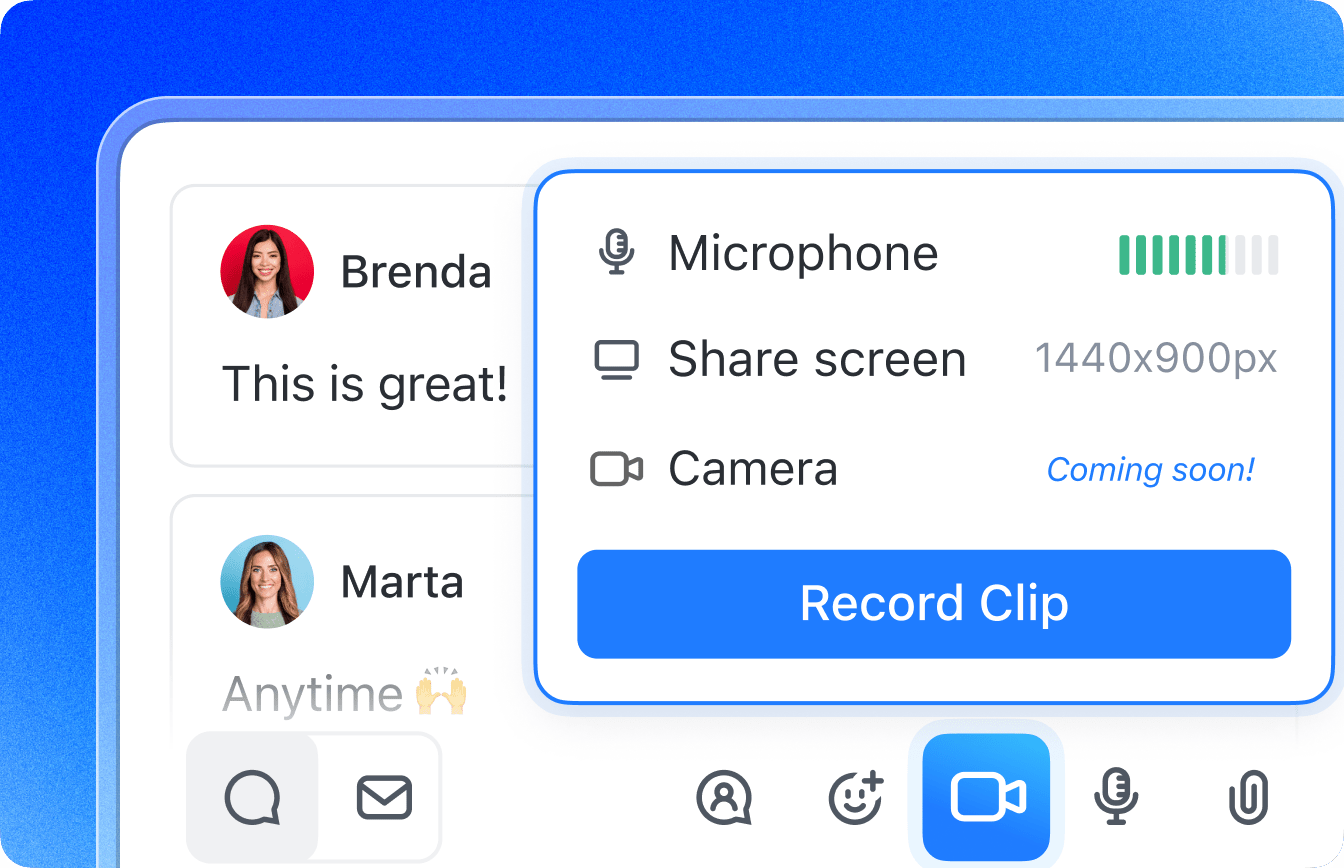Bạn muốn chia sẻ một ý tưởng tuyệt vời với nhóm của mình? Một video hoặc ảnh chụp màn hình ngắn gọn có thể truyền tải nhiều hơn ngàn lời nói.
Đó là lý do tại sao các công cụ chụp màn hình đang trở nên thiết yếu cho nơi làm việc hiện đại. Những công cụ tiện dụng này giúp các nhóm giao tiếp rõ ràng, tạo nội dung hấp dẫn và chia sẻ kiến thức hiệu quả.
Các công ty sử dụng phần mềm video hướng dẫn để đào tạo nhân viên, hỗ trợ khách hàng và tăng năng suất. Các nhóm trong các ngành công nghiệp khác nhau, như giáo dục, tiếp thị, trò chơi và nhiều hơn nữa, đều dựa vào các công cụ này để tạo ra nội dung rõ ràng, hấp dẫn, truyền tải thông điệp một cách hiệu quả.
Sẵn sàng chọn công cụ chụp màn hình phù hợp với nhu cầu của bạn chưa? Chúng tôi đã tổng hợp các công cụ tốt nhất để giúp công việc của bạn trở nên dễ dàng hơn.
Các công cụ chụp màn hình tốt nhất trong nháy mắt
Dưới đây là danh sách các công cụ chụp màn hình được lựa chọn mà bạn có thể sử dụng:
| Công cụ | Phù hợp nhất cho | Tính năng chính | Giá cả* |
| ClickUp | Cá nhân, doanh nghiệp nhỏ, cơ quan và doanh nghiệp cần tính năng lập lịch, quản lý công việc và cộng tác nhóm tất cả trong một — với tính năng quay màn hình tích hợp sẵn | Quản lý công việc, tài liệu, hợp tác nhóm, ghi lại màn hình, hỗ trợ AI, tích hợp | Có gói miễn phí; Giá tùy chỉnh cho doanh nghiệp |
| Snagit | Các chuyên gia và giáo viên cần các công cụ chụp ảnh chính xác, chú thích và tài liệu hóa | Chụp ảnh/video, chú thích, mẫu, cuộn toàn cảnh, trích xuất văn bản | Không có kế hoạch miễn phí; Kế hoạch trả phí có giá 62,99 đô la (một lần) |
| Loom | Các nhóm làm việc từ xa, nhà giáo dục và người tạo nội dung phụ thuộc vào giao tiếp video không đồng bộ và hướng dẫn chi tiết | Quay màn hình + webcam, tin nhắn video, thông tin chi tiết về mức độ tương tác, phiên âm, tích hợp | Có kế hoạch miễn phí; Kế hoạch trả phí bắt đầu từ 12,50 USD/người dùng/tháng |
| Camtasia | Giáo viên, huấn luyện viên và người tạo nội dung sản xuất video hướng dẫn chất lượng cao, hoàn hảo | Quay màn hình + webcam, trình chỉnh sửa tích hợp, hình động, mẫu, hiệu ứng con trỏ | Không có kế hoạch miễn phí; Kế hoạch trả phí có giá 179,99 đô la (một lần) |
| ShareX | Các nhà phát triển, nhà thiết kế và người dùng cao cấp đang tìm kiếm một công cụ chụp màn hình miễn phí, có thể tùy chỉnh và mã nguồn mở | Chụp toàn màn hình/cửa sổ/vùng, GIF, chụp cuộn, quy trình làm việc tùy chỉnh, OCR, tải lên hơn 80 điểm đến | Miễn phí |
| Lightshot | Người dùng cần chụp ảnh màn hình nhanh chóng, đơn giản với các tính năng chỉnh sửa cơ bản và chia sẻ tức thì | Giao diện đơn giản, tải lên ngay lập tức, chỉnh sửa cơ bản, chia sẻ URL | Miễn phí |
| Công cụ chụp màn hình Windows | Người dùng Windows muốn có giải pháp nhanh chóng, tích hợp sẵn để chụp ảnh màn hình và chú thích cơ bản | Cắt hình tự do/hình chữ nhật/toàn màn hình, chú thích, lưu/chia sẻ | Miễn phí (tích hợp sẵn trong Windows) |
| ScreenRec | Cá nhân và chuyên gia đang tìm kiếm công cụ ghi màn hình và webcam nhẹ, tập trung vào bảo mật | Ghi âm không giới hạn, liên kết chia sẻ riêng tư, phân tích, lưu trữ được mã hóa | Miễn phí |
| Nimbus Capture | Các nhà tiếp thị, nhóm và người dùng trình duyệt cần ghi lại màn hình nhanh chóng kèm theo chú thích | Ảnh chụp màn hình, quay video, chú thích, tích hợp (Slack, Google Drive), quản lý công việc | Có kế hoạch miễn phí; Kế hoạch trả phí bắt đầu từ 4 USD/người dùng/tháng |
| Awesome Screenshot | Người dùng Chrome muốn chụp màn hình và chú thích đơn giản, tích hợp trong trình duyệt | Chụp ảnh màn hình, làm mờ, cắt, chú thích, quay video, tích hợp | Có kế hoạch miễn phí; Kế hoạch trả phí bắt đầu từ 6 USD/người dùng/tháng |
| Movavi Screen Recorder | Các chuyên gia độc lập và người tạo nội dung đang tìm kiếm công cụ quay video đơn giản với các công cụ chỉnh sửa và lên lịch | Ghi hình theo lịch, công cụ vẽ, lớp phủ webcam, ghi âm, tùy chọn xuất file | Dùng thử miễn phí; Kế hoạch trả phí bắt đầu từ 42,95 USD/năm |
| Greenshot | Người dùng Windows thích các công cụ chụp màn hình nhẹ, tối giản để sử dụng hàng ngày | Chụp vùng/cửa sổ/toàn màn hình, chú thích, xuất nhanh | Miễn phí (Windows); 1,99 đô la (Mac) |
| PicPick | Các nhà thiết kế, người tạo nội dung và nhà tiếp thị cần hình ảnh chính xác với các công cụ chỉnh sửa và đo lường | Thước pixel, công cụ chọn màu, thước đo góc, chụp màn hình, trình chỉnh sửa hình ảnh | Miễn phí cho mục đích cá nhân; Kế hoạch trả phí bắt đầu từ 29,99 đô la (trọn đời) |
| Zight (trước đây là CloudApp) | Các nhóm và doanh nghiệp hỗn hợp cần giao tiếp nhanh chóng, trực quan qua video, GIF hoặc ảnh chụp màn hình | Quay màn hình/webcam, GIF, chú thích, chia sẻ liên kết, phân tích | Có kế hoạch miễn phí; Kế hoạch trả phí bắt đầu từ 9,95 USD/người dùng/tháng |
| Screenpresso | Người dùng tạo tài liệu hoặc báo cáo cần chụp màn hình di động với tính năng sắp xếp tệp | Ảnh chụp màn hình + video, trình chỉnh sửa, trình tạo tài liệu, lịch sử tệp, phím nóng | Có kế hoạch miễn phí; Kế hoạch trả phí có giá 29,99 đô la (một lần) |
Những tiêu chí cần lưu ý khi chọn công cụ chụp màn hình?
Khi chọn công cụ chụp màn hình, các tính năng khóa giúp phân biệt giữa các trình ghi cơ bản và các trình ghi tạo ra nội dung thực sự có giá trị.
- Tính linh hoạt trong ghi lại: Chọn công cụ cho phép bạn chụp toàn bộ màn hình, một cửa sổ cụ thể hoặc một khu vực tùy chỉnh — lý tưởng cho hướng dẫn, demo hoặc báo cáo lỗi
- Kiểm soát chất lượng video: Chọn một trình ghi có cài đặt độ phân giải có thể điều chỉnh. Sử dụng chất lượng cao để đảm bảo độ rõ nét hoặc chất lượng thấp hơn để giảm kích thước tệp
- Công cụ chỉnh sửa thông minh: Tìm các tính năng như cắt, xén, thu phóng, hiệu ứng con trỏ và chú thích văn bản để làm nổi bật các điểm chính
- Chia sẻ liền mạch: Chọn các công cụ lưu ở định dạng tiêu chuẩn, tải lên đám mây, tạo liên kết và cung cấp cài đặt quyền truy cập
- Cộng tác nhóm: Đảm bảo công cụ hỗ trợ bình luận trong video, chủ đề phản hồi, lịch sử phiên bản, thư viện chia sẻ và truy cập an toàn
- Giao diện trực quan: Chọn một trình ghi âm dễ sử dụng với bố cục gọn gàng và các phím tắt — không cần hướng dẫn sử dụng
- Hỗ trợ đa nền tảng: Đảm bảo hoạt động trơn tru trên tất cả các hệ điều hành mà nhóm của bạn sử dụng, đặc biệt là trong môi trường sử dụng nhiều thiết bị khác nhau
- Giá trị đồng tiền: Đánh giá kỹ giá cả. Phiên bản miễn phí có thể hạn chế tính năng, trong khi các gói trả phí sẽ cung cấp những gì bạn cần
🧠 Thông tin thú vị: Công cụ Snipping Tool ban đầu được giới thiệu trong Windows Vista vào năm 2005, nhưng nó suýt bị thay thế nhiều lần, cho đến khi Windows 11 kết hợp nó với Snip & Sketch để tạo ra một công cụ Snipping Tool mới, thống nhất. Mặc dù đơn giản, hàng triệu người vẫn sử dụng nó hàng ngày để chụp ảnh màn hình nhanh chóng.
📖 Cũng nên đọc: Các phần mở rộng Chrome tốt nhất để quay màn hình
15 công cụ chụp màn hình tốt nhất
Bởi vì đôi khi lời nói không đủ để diễn tả ý của bạn, các công cụ chụp màn hình cho phép bạn thể hiện chính xác ý của mình. Cho dù đó là một lỗi, một điều đáng tự hào hay một hướng dẫn, một cú nhấp chuột sẽ tiết kiệm hàng ngàn tin nhắn Slack!
Khám phá các công cụ chụp màn hình khác nhau phù hợp với nhu cầu của bạn.
Cách chúng tôi đánh giá phần mềm tại ClickUp
Nhóm biên tập của chúng tôi tuân theo quy trình minh bạch, dựa trên nghiên cứu và trung lập với nhà cung cấp, vì vậy bạn có thể tin tưởng rằng các đề xuất của chúng tôi dựa trên giá trị thực của sản phẩm.
Dưới đây là bản tóm tắt chi tiết về cách chúng tôi đánh giá phần mềm tại ClickUp.
1. ClickUp (Tốt nhất cho quản lý dự án với tính năng quay màn hình tích hợp)
Trong sự hỗn loạn của quy trình làm việc hiện đại, nơi một chi tiết nhỏ bị bỏ sót có thể làm hỏng toàn bộ sprint, sự rõ ràng không phải là điều xa xỉ mà là điều cần thiết để tồn tại.
Đó là lý do tại sao ClickUp là sự lựa chọn hoàn hảo.
ClickUp là ứng dụng làm việc toàn diện kết hợp quản lý dự án, tài liệu và giao tiếp nhóm, tất cả trong một nền tảng — được tăng tốc nhờ tự động hóa và tìm kiếm AI thế hệ mới.
Khi bạn cần nhanh chóng chỉ cho ai đó cách làm một việc gì đó, việc gõ từng bước hướng dẫn có thể tiêu tốn thời gian quý báu. Đó là lúc ClickUp Clips phát huy tác dụng — đây là trình ghi màn hình gốc nằm ngay trong không gian làm việc quản lý dự án của bạn.
Công cụ ghi màn hình tích hợp sẵn giúp bạn dễ dàng ghi lại toàn bộ màn hình hoặc chỉ một cửa sổ cụ thể. Bạn có thể thêm video từ webcam và ghi âm giọng nói để giải thích rõ ràng hơn.
Mọi clip bạn ghi lại, dù trong bình luận, công việc hay tài liệu, đều được lưu ngay vào Trung tâm clip, giúp mọi thứ được sắp xếp gọn gàng và dễ tìm.
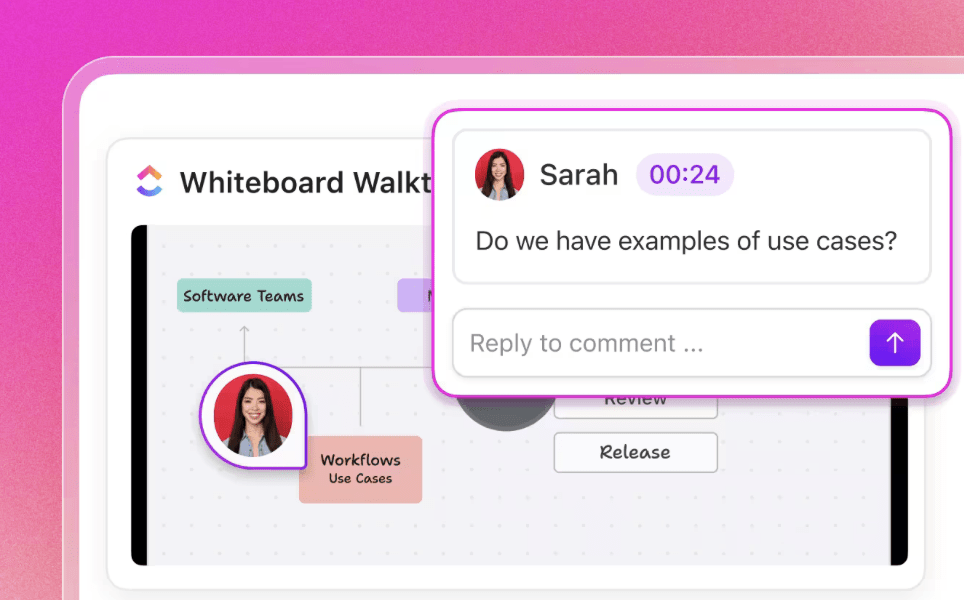
Chủ đề bình luận biến các phản hồi rời rạc thành các cuộc thảo luận tập trung. Khi ai đó xem bản ghi màn hình của bạn, họ có thể tạm dừng tại các thời điểm cụ thể và để lại bình luận kèm theo thời gian.
Liên kết các công việc giúp kết nối các bản ghi màn hình của bạn với các mục công việc liên quan. Giả sử bạn đã ghi lại một báo cáo lỗi, bạn có thể liên kết báo cáo đó trực tiếp với công việc phát triển nơi lỗi sẽ được sửa.
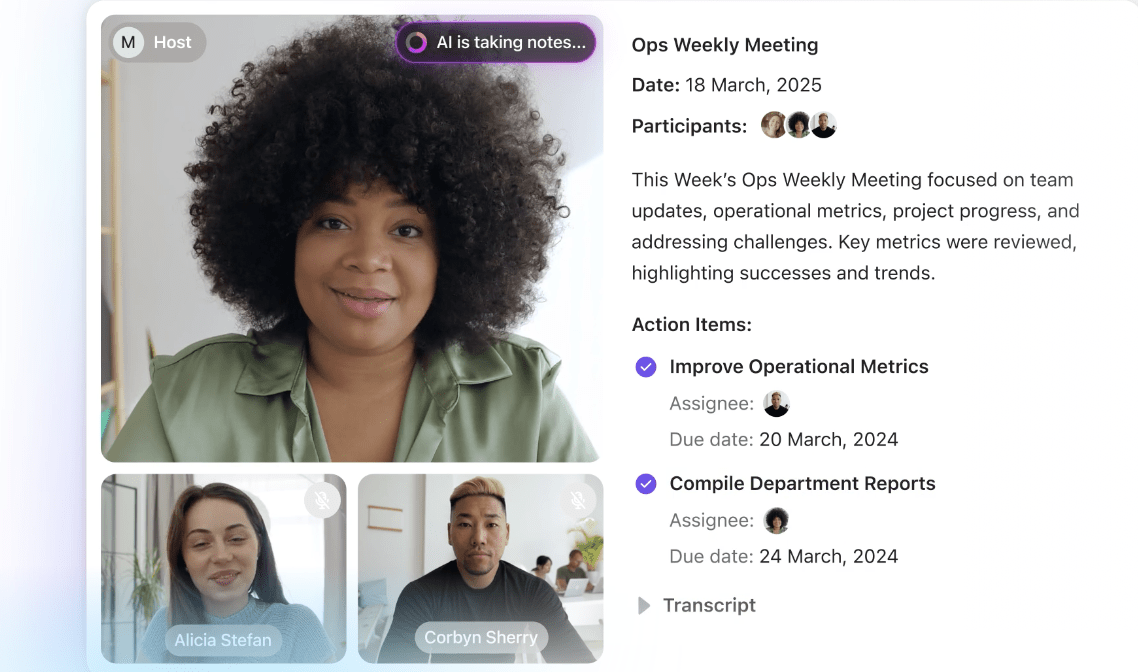
Bạn đang băn khoăn không biết làm thế nào để ghi chú từ video? ClickUp Brain sẽ tự động chuyển từng đoạn video thành văn bản cho bạn.
Bạn đang giải thích điều gì đó trực tiếp qua cuộc gọi? AI Notetaker của ClickUp sẽ hỗ trợ bạn ghi lại cuộc họp. Khi bạn trình bày các quy trình phức tạp hoặc chia sẻ thông tin cập nhật về dự án, AI có thể tự động tạo bản tóm tắt và mục hành động từ các cuộc họp video của bạn.
ClickUp Brain không chỉ là công cụ ghi chú. Nó còn giúp sắp xếp và gắn thẻ các bản ghi của bạn, giúp bạn dễ dàng tìm lại sau này. Ngoài ra, bạn có thể sử dụng ngôn ngữ tự nhiên để tìm kiếm trong thư viện video và nhanh chóng tìm thấy thông tin cụ thể.
Xem video hướng dẫn nhanh này để xem các tính năng này hoạt động.
Các tính năng tốt nhất của ClickUp
- Điền vào Trường Tùy chỉnh với tóm tắt công việc, cập nhật dự án, phân tích dữ liệu kinh doanh hoặc cảm nhận của khách hàng
- Chuyển đổi ghi chú cuộc họp thành kế hoạch dự án chi tiết với tính năng tạo/lập công việc dựa trên AI
- Có được thông tin chi tiết về tình trạng dự án với bản tóm tắt được tạo ngay lập tức bằng AI
- Lập bản đồ lịch họp trên Lịch AI ClickUp
Giới hạn của ClickUp
- Một số người dùng có thể thấy các tính năng phong phú hơi quá sức ban đầu
Giá ClickUp
Xếp hạng và đánh giá ClickUp
- G2: 4.7/5 (10.200+ đánh giá)
- Capterra: 4.6/5 (4.400+ đánh giá)
Người dùng thực tế nói gì về ClickUp?
Một đánh giá trên TrustRadius cho biết:
Chúng tôi sử dụng nó để hỗ trợ và đẩy nhanh các cuộc họp hàng ngày trong quy trình Scrum của mình. Nó giúp tôi nắm được tiến độ sprint, tiến độ công việc và sắp xếp các công việc cần làm một cách có tổ chức.
Chúng tôi sử dụng nó để hỗ trợ và đẩy nhanh các cuộc họp hàng ngày trong quy trình Scrum của mình. Nó giúp tôi nắm được tiến độ sprint, tiến độ công việc và sắp xếp các công việc cần làm một cách có tổ chức.
📖 Xem thêm: Giới thiệu Clips 3.0 — Cách dễ nhất để giao tiếp
2. Snagit (Tốt nhất để chụp và chỉnh sửa ảnh chụp màn hình chi tiết)
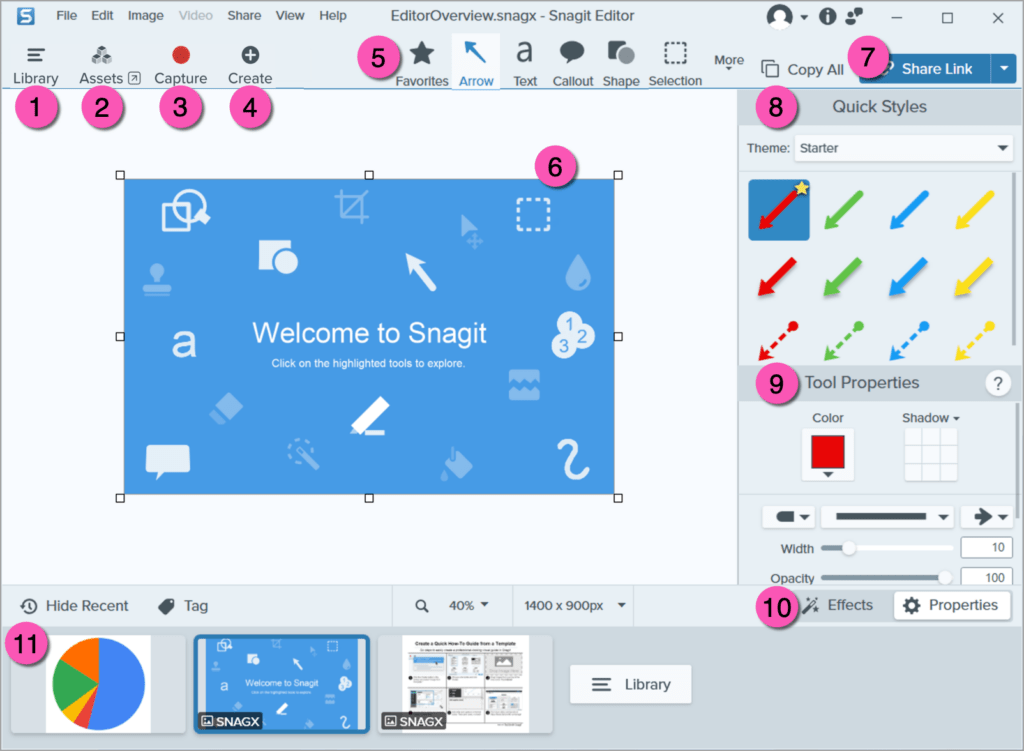
Snagit là công cụ mạnh mẽ cho bất kỳ ai cần hơn chỉ là ảnh chụp màn hình cơ bản. Nó được thiết kế cho các chuyên gia muốn chụp hình ảnh chi tiết và giải thích ý tưởng rõ ràng mà không cần trao đổi qua lại nhiều lần.
Bạn có thể chụp màn hình cuộn, chụp các vùng cụ thể và thậm chí trích xuất văn bản trực tiếp từ hình ảnh. Các công cụ chỉnh sửa thông minh cho phép bạn đánh dấu ảnh chụp màn hình ngay lập tức bằng mũi tên, chú thích hoặc hướng dẫn từng bước. Giao diện gọn gàng, nhanh chóng và trực quan, giúp bạn dễ dàng sắp xếp và chia sẻ những gì đã chụp.
Các tính năng tốt nhất của Snagit
- Quay video màn hình bằng webcam và âm thanh
- Chụp vùng màn hình rộng, cuộn ngang
- Sử dụng các mẫu kéo và thả để tạo hướng dẫn trực quan
- Chia sẻ trực tiếp lên Slack, Google Drive và Dropbox
Giới hạn của Snagit
- Công cụ trả phí với phí bản quyền một lần, có thể không phù hợp với người dùng bình thường hoặc không thường xuyên tìm kiếm giải pháp miễn phí
Giá cả của Snagit
- Một lần thanh toán: $62.99
Đánh giá và nhận xét về Snagit
- G2: 4.7/5 (5.520+ đánh giá)
- Capterra: 4.7/5 (494+ đánh giá)
Người dùng thực tế nói gì về Snagit?
Một đánh giá từ Capterra cho biết:
Tôi đã tìm thấy SnagIt khi làm việc tại một công ty khác khoảng 10 năm trước và tôi đã đảm bảo rằng nó có sẵn để tôi sử dụng ở các vị trí tiếp theo. Tôi cũng đã mua phiên bản riêng để sử dụng tại nhà. Đây là chương trình duy nhất để chụp màn hình theo ý kiến của tôi. Không có chương trình nào khác có thể so sánh được.
Tôi đã tìm thấy SnagIt khi làm việc tại một công ty khác khoảng 10 năm trước và tôi đã đảm bảo rằng nó có sẵn để tôi sử dụng ở các vị trí tiếp theo. Tôi cũng đã mua phiên bản riêng để sử dụng tại nhà. Đây là chương trình duy nhất để chụp màn hình theo ý kiến của tôi. Không có chương trình nào khác có thể so sánh được.
📖 Cũng nên đọc: Các lựa chọn thay thế và đối thủ cạnh tranh tốt nhất của Snagit (miễn phí và trả phí)
3. Loom (Tốt nhất cho giao tiếp video không đồng bộ)
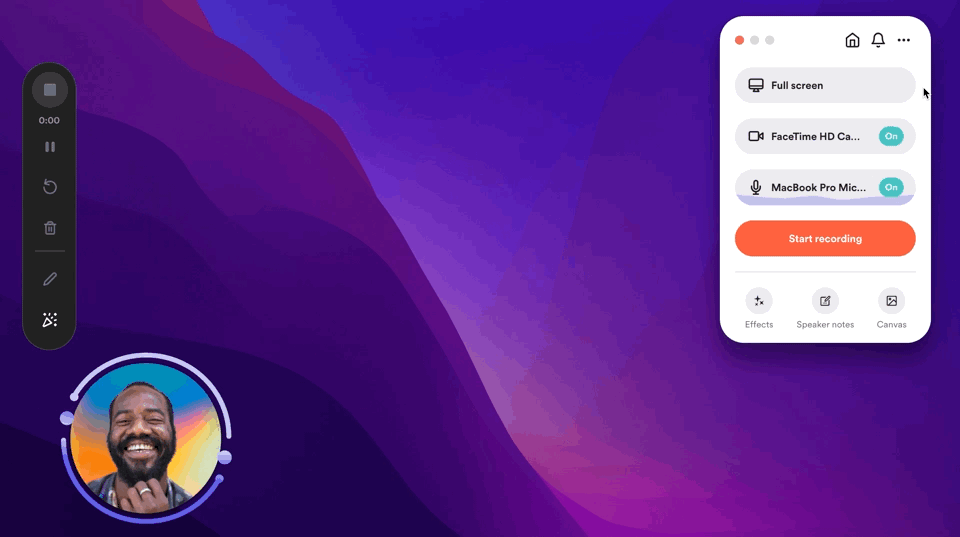
Loom là công cụ hữu ích cho những ai cảm thấy mệt mỏi với những cuộc họp dài và email dài dòng. Công cụ này cho phép bạn ghi lại màn hình, giọng nói và khuôn mặt một cách nhanh chóng để giải thích ý tưởng, hướng dẫn các tệp tin hoặc đưa ra phản hồi mà không cần đồng bộ lịch trình.
Bạn đang băn khoăn không biết cách sử dụng Loom? Chỉ cần nhấp vào nút ghi, chụp màn hình và webcam của bạn, và khi bạn hoàn thành, video sẽ sẵn sàng ngay lập tức. Liên kết sẽ tự động được sao chép vào khay nhớ tạm để bạn có thể chia sẻ trong vài giây.
Công cụ này hoàn hảo cho các bản cập nhật của nhóm, hướng dẫn thiết kế hoặc video giới thiệu. Không cần tải xuống, không phức tạp. Chỉ cần ghi lại và gửi đi.
Các tính năng tốt nhất của Loom
- Ghi lại ngay lập tức với chất lượng HD bằng webcam, micro và màn hình
- Loại bỏ từ thừa và tạo tóm tắt tự động với Loom AI
- Cho phép người xem phản hồi bằng bình luận và biểu tượng cảm xúc trên dòng thời gian video
- Sử dụng các công cụ vẽ và nhấn mạnh chuột trong quá trình ghi hình
- Theo dõi ai đã xem video của bạn và trong bao lâu
Giới hạn của Loom
- Một số người dùng có thể cảm thấy các tùy chọn chỉnh sửa cơ bản so với các công cụ sản xuất video nâng cao
Giá cả của Loom
- Starter: Miễn phí
- Kinh doanh: 15 USD/tháng cho mỗi người dùng (thanh toán hàng năm)
- Business+ AI: 20 USD/tháng cho mỗi người dùng (thanh toán hàng năm)
- Enterprise: Giá tùy chỉnh
Đánh giá và nhận xét về Loom
- G2: 4.7/5 (2.100+ đánh giá)
- Capterra: 4.7/5 (490+ đánh giá)
Người dùng thực tế nói gì về Loom?
Một đánh giá từ G2 cho biết:
Loom cực kỳ dễ sử dụng và cung cấp mọi thứ bạn cần để bắt đầu ghi lại ý tưởng của mình để chia sẻ với nhóm, tiết kiệm thời gian trong quá trình này. Bạn đã bao giờ nghĩ rằng, "Cuộc họp này có thể chỉ là một email"? Với Loom, bạn có thể tránh hoàn toàn tình huống đó, vì nó cải thiện đáng kể công việc không đồng bộ. Tôi rất thích sử dụng nó và hầu như tuần nào cũng dùng. Ngoài ra, với các công cụ AI tạo email, báo cáo lỗi, tài liệu mã và hơn thế nữa, nó giúp tiết kiệm rất nhiều thời gian.
Loom cực kỳ dễ sử dụng và cung cấp mọi thứ bạn cần để bắt đầu ghi lại ý tưởng của mình để chia sẻ với nhóm, tiết kiệm thời gian trong quá trình này. Bạn đã bao giờ nghĩ rằng, "Cuộc họp này có thể chỉ là một email"? Với Loom, bạn có thể tránh hoàn toàn tình huống đó, vì nó cải thiện đáng kể công việc không đồng bộ. Tôi rất thích sử dụng nó và hầu như tuần nào cũng dùng. Ngoài ra, với các công cụ AI tạo email, báo cáo lỗi, tài liệu mã và hơn thế nữa, nó giúp tiết kiệm rất nhiều thời gian.
👀 Bạn có biết? Loom có thể tự động biến vài giây đầu tiên của bản ghi thành bản xem trước GIF động. Khi được bật trong cài đặt video, hình thu nhỏ lặp lại nhỏ này sẽ phát khi di chuột qua, cho người xem một cái nhìn nhanh chóng, bắt mắt, khiến nó trở nên hấp dẫn hơn nhiều so với hình ảnh tĩnh.
📖 Cũng nên đọc: Cách chia sẻ bản ghi màn hình
4. Camtasia (Tốt nhất để tạo các hướng dẫn chuyên nghiệp, chất lượng cao)
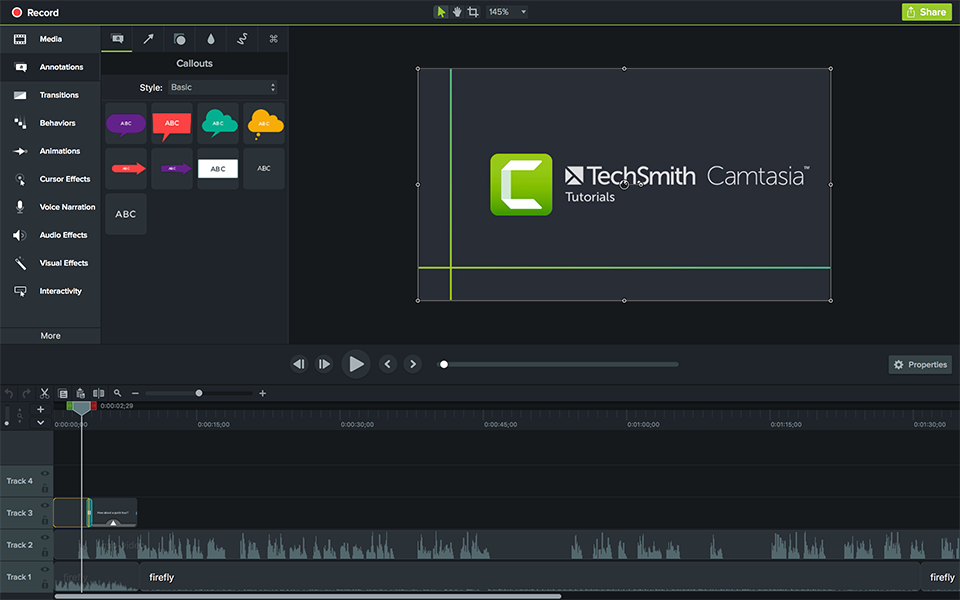
Camtasia là lựa chọn hàng đầu cho bất kỳ ai muốn tạo video hướng dẫn chuyên nghiệp, rõ ràng mà không cần phải học nhiều. Phần mềm này hoàn hảo cho các nhà giáo dục, huấn luyện viên và nhà tiếp thị muốn kiểm soát nội dung của mình nhiều hơn.
Bạn có thể quay toàn bộ bản trình bày và thậm chí ghi lại bản thân đang trình bày PowerPoint một cách dễ dàng. Tính năng quay webcam tích hợp giúp thêm nét cá nhân và khi tệp video của bạn đã sẵn sàng, bạn có thể chỉnh sửa bằng trình chỉnh sửa dòng thời gian.
Các tính năng tốt nhất của Camtasia
- Nhập và chỉnh sửa tệp video, âm thanh và hình ảnh trong một dòng thời gian
- Chọn từ phạm vi rộng các tài sản miễn phí bản quyền đi kèm với kế hoạch của bạn
- Sử dụng tính năng kéo và thả để thêm chú thích, hiệu ứng và chuyển cảnh
- Sử dụng các yếu tố tương tác như bài kiểm tra và các điểm nhấp chuột
- Xuất video ở nhiều định dạng, bao gồm tải trực tiếp lên YouTube hoặc Vimeo
Giới hạn của Camtasia
- Phần mềm nặng hơn, yêu cầu nhiều tài nguyên hệ thống và không gian lưu trữ hơn
Giá cả của Camtasia
- Giấy phép vĩnh viễn: $299 (mua một lần)
- Camtasia Essentials (Gói đăng ký hàng năm): $179. 88
- Camtasia Create (Gói đăng ký hàng năm): $249
- Camtasia Pro (Gói đăng ký hàng năm): $499
Đánh giá và nhận xét về Camtasia
- G2: 4.6/5 (1.560+ đánh giá)
- Capterra: 4.5/5 (440+ đánh giá)
Người dùng thực tế nói gì về Camtasia?
Một đánh giá từ Capterra cho biết:
Tôi rất thích tạo khóa học video của mình và đã sử dụng hầu hết các chức năng của Camtasia. Mặc dù máy tính của tôi có RAM rất thấp, nhưng cuối cùng tôi vẫn có được một sản phẩm tốt và mượt mà.
Tôi rất thích tạo khóa học video của mình và đã sử dụng hầu hết các chức năng của Camtasia. Mặc dù máy tính của tôi có RAM rất thấp, nhưng cuối cùng tôi vẫn có được một sản phẩm tốt và mượt mà.
📖 Đọc thêm: Các công cụ cắt ảnh tốt nhất cho quay video
5. ShareX (Tốt nhất cho chụp màn hình mã nguồn mở, người dùng cao cấp)
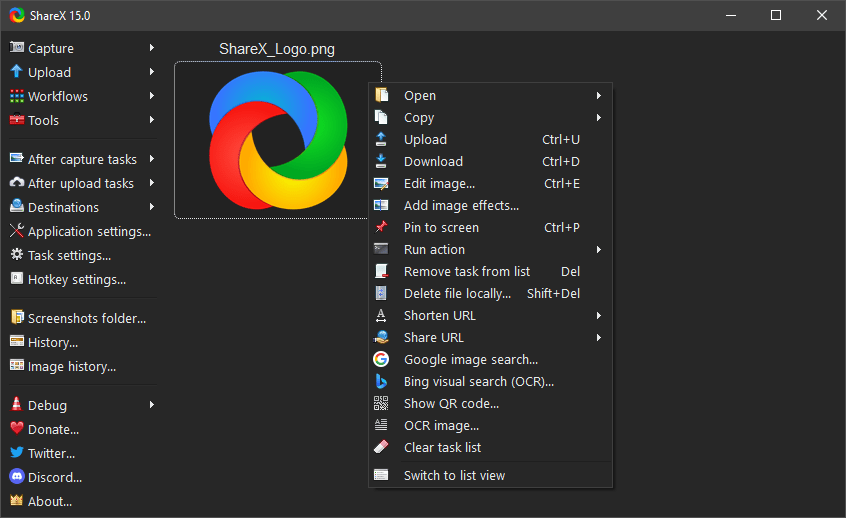
ShareX là một công cụ chụp màn hình mã nguồn mở được thiết kế cho những người dùng muốn độ chính xác và khả năng kiểm soát cao. Nó cho phép bạn chụp bất cứ thứ gì, từ toàn màn hình đến một vùng tùy chỉnh, thậm chí cả các trang web cuộn.
Một trong những tính năng nổi bật của nó là khả năng tạo quy trình làm việc tùy chỉnh để tự động chỉnh sửa, tải lên và sắp xếp các ảnh chụp của bạn. Nếu bạn đang tìm cách ghi lại màn hình trình duyệt, ShareX sẽ giúp bạn thực hiện việc này một cách đơn giản: chọn cửa sổ trình duyệt, nhấn ghi và bạn đã hoàn thành.
Công cụ này hỗ trợ tạo GIF, chụp chậm, OCR (nhận dạng ký tự quang học) và thậm chí chọn màu sắc màn hình.
Các tính năng tốt nhất của ShareX
- Thiết lập các phím nóng có thể tùy chỉnh để tăng tốc độ làm việc
- Trích xuất văn bản từ hình ảnh bằng OCR tích hợp
- Chỉnh sửa hình ảnh với hiệu ứng mờ, mũi tên và các hiệu ứng khác bằng trình chỉnh sửa tích hợp sẵn
- Tự động tải tệp lên hơn 80 điểm đến như Imgur hoặc Google Drive
Giới hạn của ShareX
- Giao diện có thể gây choáng ngợp cho người mới bắt đầu do độ phức tạp của nó
Giá cả của ShareX
- Miễn phí; hoan nghênh đóng góp
Đánh giá và nhận xét về ShareX
- G2: 4.8/5 (79+ đánh giá)
- Capterra: 4.8/5 (19+ đánh giá)
Người dùng thực tế nói gì về ShareX?
Một đánh giá từ G2 cho biết:
Điều hữu ích nhất về ShareX chắc chắn là tính năng truy cập nhanh bằng phím nóng, bạn có thể cá nhân hóa mọi khía cạnh của nó và biến nó thành một công cụ đắc lực để chụp màn hình, cửa sổ hoặc thậm chí tạo GIF để chia sẻ sau đó.
Điều hữu ích nhất về ShareX chắc chắn là tính năng truy cập nhanh bằng phím nóng, bạn có thể cá nhân hóa mọi khía cạnh của nó và biến nó thành một công cụ đắc lực để chụp màn hình, cửa sổ hoặc thậm chí tạo GIF để chia sẻ sau đó.
📮 ClickUp Insight: Dữ liệu khảo sát hiệu quả cuộc họp của ClickUp cho thấy gần một nửa số cuộc họp (46%) chỉ có 1-3 người tham gia. Mặc dù các cuộc họp nhỏ hơn này có thể tập trung hơn, nhưng chúng có thể được thay thế bằng các phương pháp giao tiếp hiệu quả hơn, chẳng hạn như tài liệu tốt hơn, cập nhật không đồng bộ được ghi lại hoặc các giải pháp quản lý kiến thức.
Ch ức năng Ghi chú được chỉ định trong Nhiệm vụ ClickUp cho phép bạn thêm bối cảnh trực tiếp vào nhiệm vụ, chia sẻ tin nhắn âm thanh nhanh hoặc ghi lại video cập nhật bằng ClickUp Clips — giúp các nhóm tiết kiệm thời gian quý báu mà vẫn đảm bảo các cuộc thảo luận quan trọng vẫn diễn ra — mà không tốn thời gian!
💫 Kết quả thực tế: Các nhóm như Trinetrix đang giảm 50% số cuộc hội thoại và cuộc họp không cần thiết nhờ ClickUp
6. Lightshot (Tốt nhất để chụp ảnh màn hình nhanh và chia sẻ ngay lập tức)
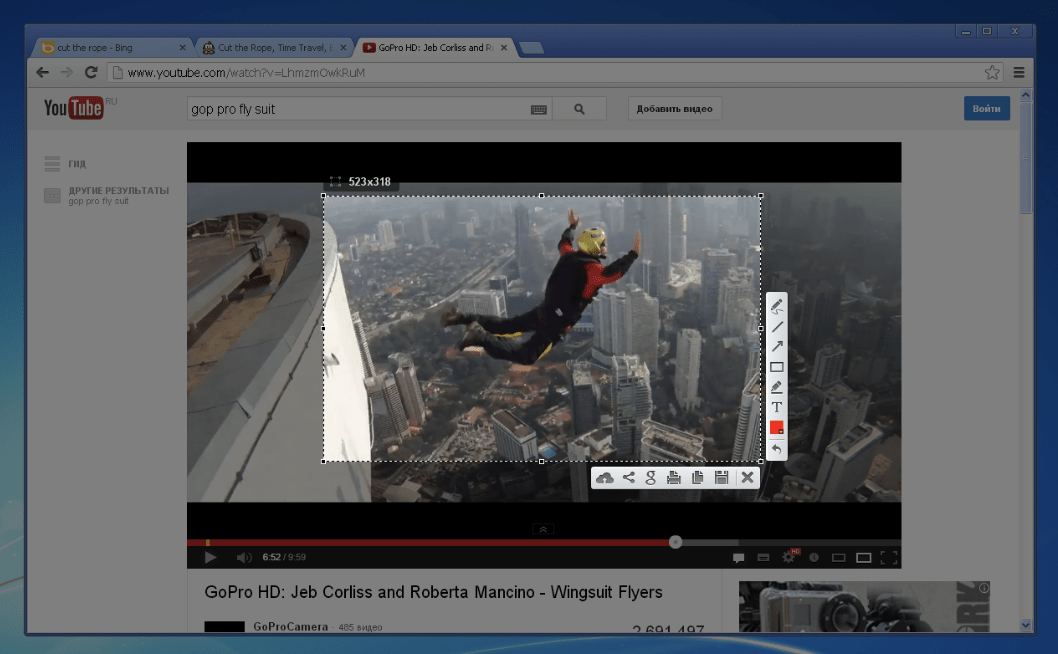
Lightshot là một công cụ nhẹ, đơn giản, được thiết kế để chụp ảnh màn hình nhanh chóng và chia sẻ ngay lập tức. Công cụ này rất phù hợp khi bạn chỉ cần chụp một thứ gì đó trên màn hình, đánh dấu nhanh và gửi đi. Bạn có thể chọn bất kỳ khu vực nào, thêm mũi tên, văn bản hoặc đánh dấu, sau đó tải lên ảnh chụp màn hình của bạn chỉ với một cú nhấp chuột để nhận liên kết có thể chia sẻ.
Công cụ này có sẵn trên các nền tảng và mặc dù không phải là trình ghi toàn màn hình như người dùng Mac mong đợi, nhưng nó đáp ứng các tính năng cơ bản với tốc độ và sự đơn giản. Lightshot còn cho phép bạn tìm kiếm các hình ảnh tương tự trên mạng, một tính năng bổ sung rất tiện lợi.
Các tính năng tốt nhất của Lightshot
- Chụp bất kỳ khu vực nào trên màn hình ngay lập tức
- Chú thích bằng các công cụ tích hợp sẵn cho văn bản, đánh dấu và hình dạng
- Tải lên chỉ với một cú nhấp chuột để nhận liên kết chia sẻ
- Tìm kiếm hình ảnh ngược trực tiếp từ ảnh chụp màn hình của bạn
Giới hạn của Lightshot
- Có thể thiếu các tính năng nâng cao như quay video hoặc tích hợp đám mây
Giá cả của Lightshot
- Miễn phí
Đánh giá và nhận xét về Lightshot
- G2: 4.7/5 (130+ đánh giá)
- Capterra: 4.8/5 (38+ đánh giá)
Người dùng thực tế nói gì về Lightshot?
Một đánh giá từ Capterra cho biết:
Lightshot là một công cụ tuyệt vời để chụp ảnh màn hình. Bạn có thể lưu ảnh chụp màn hình hoặc sao chép vào khay nhớ tạm. Công cụ này rất dễ sử dụng và cung cấp tính linh hoạt để chụp một phần màn hình thay vì toàn màn hình.
Lightshot là một công cụ tuyệt vời để chụp ảnh màn hình. Bạn có thể lưu ảnh chụp màn hình hoặc sao chép vào khay nhớ tạm. Công cụ này rất dễ sử dụng và linh hoạt, cho phép chụp một phần màn hình thay vì toàn bộ màn hình.
7. Windows Snipping Tool (Tốt nhất cho chức năng chụp ảnh màn hình cơ bản, tích hợp sẵn)
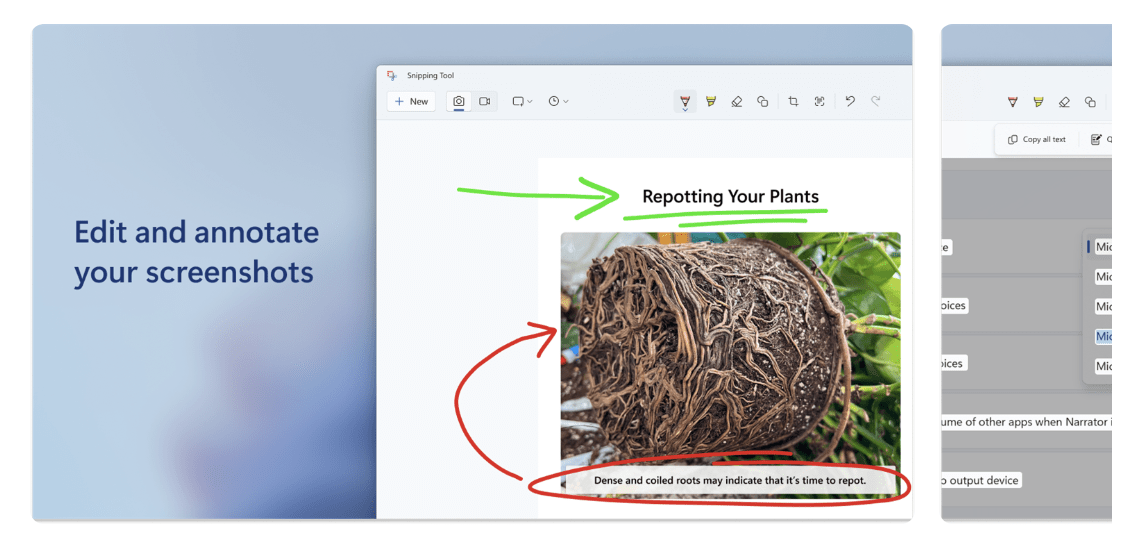
Windows Snipping Tool là một giải pháp tích hợp sẵn, đơn giản, đáp ứng các nhu cầu chụp ảnh màn hình cơ bản mà không cần tải xuống thêm bất kỳ phần mềm nào. Công cụ này lý tưởng để nhanh chóng chụp một phần màn hình, đánh dấu và lưu hoặc chia sẻ.
Với các bản cập nhật gần đây, ứng dụng này còn hoạt động như một phần mềm quay màn hình nhẹ mà người dùng Windows có thể tin cậy, hoàn hảo cho các hướng dẫn nhanh hoặc hướng dẫn sử dụng ứng dụng. Bạn có thể chú thích các đoạn trích, sao chép chúng vào khay nhớ tạm hoặc lưu trực tiếp.
Các tính năng tốt nhất của Windows Snipping Tool
- Chọn từ nhiều chế độ cắt: hình tự do, hình chữ nhật, cửa sổ hoặc toàn màn hình
- Ghi chú bằng các công cụ cơ bản như bút, bút highlight và tẩy
- Ghi lại màn hình của bạn cùng với âm thanh (có sẵn trong các phiên bản gần đây)
- Sao chép ảnh chụp màn hình tự động vào khay nhớ tạm để truy cập nhanh chóng
Giới hạn của Windows Snipping Tool
- Thiếu các tùy chọn chỉnh sửa và chia sẻ nâng cao có trong các công cụ của bên thứ ba
Giá của Windows Snipping Tool
- Miễn phí với Windows
Đánh giá và nhận xét về Windows Snipping Tool
- G2: Chưa có đủ đánh giá
- Capterra: Chưa có đủ đánh giá
8. ScreenRec (Tốt nhất cho quay màn hình nhẹ với các tính năng bảo mật)
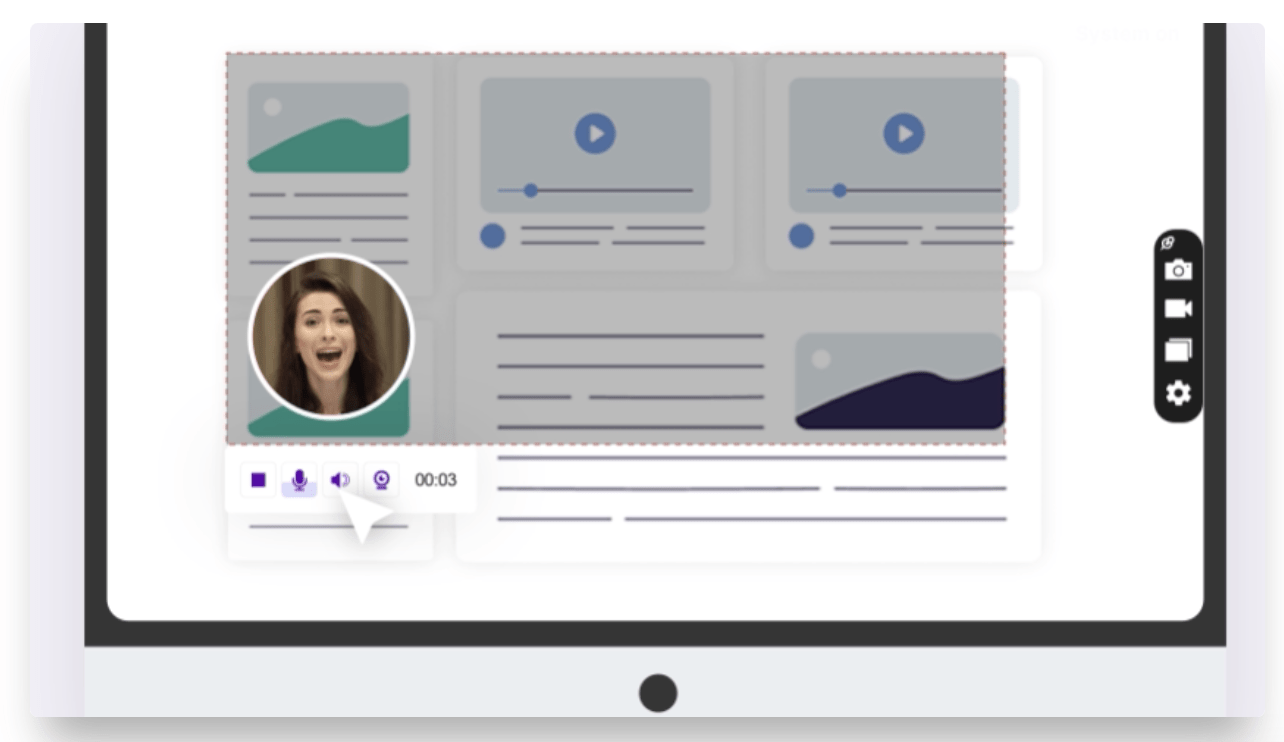
ScreenRec là một công cụ gọn gàng để chụp cả ảnh chụp màn hình và quay màn hình chỉ với vài cú nhấp chuột. Trình quay video màn hình được thiết kế cho những người dùng muốn tốc độ và sự đơn giản mà không hy sinh chất lượng. Bạn có thể quay màn hình, thêm lời tường thuật bằng giọng nói và nhận liên kết có thể chia sẻ ngay lập tức — không cần tải lên hay chờ đợi.
Nếu bạn đang băn khoăn về cách cắt ảnh chụp màn hình, ScreenRec giúp bạn thực hiện dễ dàng ngay từ đầu bằng cách cho phép bạn chọn chính xác khu vực muốn chụp trước khi bắt đầu. Ứng dụng này cũng lưu nội dung của bạn an toàn trên đám mây với các tính năng kiểm soát bảo mật tích hợp.
Với không có hình mờ và không giới hạn thời gian, công cụ này rất phù hợp để thực hiện các bản demo nhanh, hướng dẫn hoặc báo cáo lỗi.
Các tính năng tốt nhất của ScreenRec
- Ghi lại màn hình với tùy chọn mic và webcam
- Tạo liên kết riêng tư, có thể chia sẻ ngay sau khi ghi lại
- Lưu trữ bản ghi an toàn trên đám mây với quyền kiểm soát truy cập
- Chụp ảnh màn hình mà không có hình mờ hoặc giới hạn thời gian
Giới hạn của ScreenRec
- Công cụ chỉnh sửa giới hạn so với các trình ghi màn hình AI tiên tiến hơn
Giá cả của ScreenRec
- Miễn phí vĩnh viễn
- Pro: 9 USD/tháng cho mỗi người dùng
- Premium: 95 USD/tháng cho mỗi người dùng
- Enterprise: Giá tùy chỉnh
Giá Euro đã được chuyển đổi sang USD*
Đánh giá và nhận xét về ScreenRec
- G2: Chưa có đủ đánh giá
- Capterra: Chưa có đủ đánh giá
Người dùng thực tế nói gì về ScreenRec?
Một đánh giá từ G2 cho biết:
Đây là một trình quay màn hình nhẹ, miễn phí và dễ sử dụng. Với sự trợ giúp của Screenrec, bạn có thể quay màn hình và thậm chí chụp ảnh màn hình. Cùng với quay màn hình, bạn có thể ghi âm giọng nói của mình bằng micrô. Ngoài ra, bạn có thể tải video của mình lên đám mây một cách an toàn.
Đây là một trình ghi màn hình nhẹ, miễn phí và dễ sử dụng. Với sự trợ giúp của Screenrec, bạn có thể ghi lại màn hình và thậm chí chụp ảnh màn hình. Cùng với ghi màn hình, bạn có thể ghi âm giọng nói của mình bằng micrô. Ngoài ra, bạn có thể tải video của mình lên đám mây một cách an toàn.
9. Fusebase Capture (Tốt nhất cho chụp màn hình dựa trên trình duyệt với chú thích)
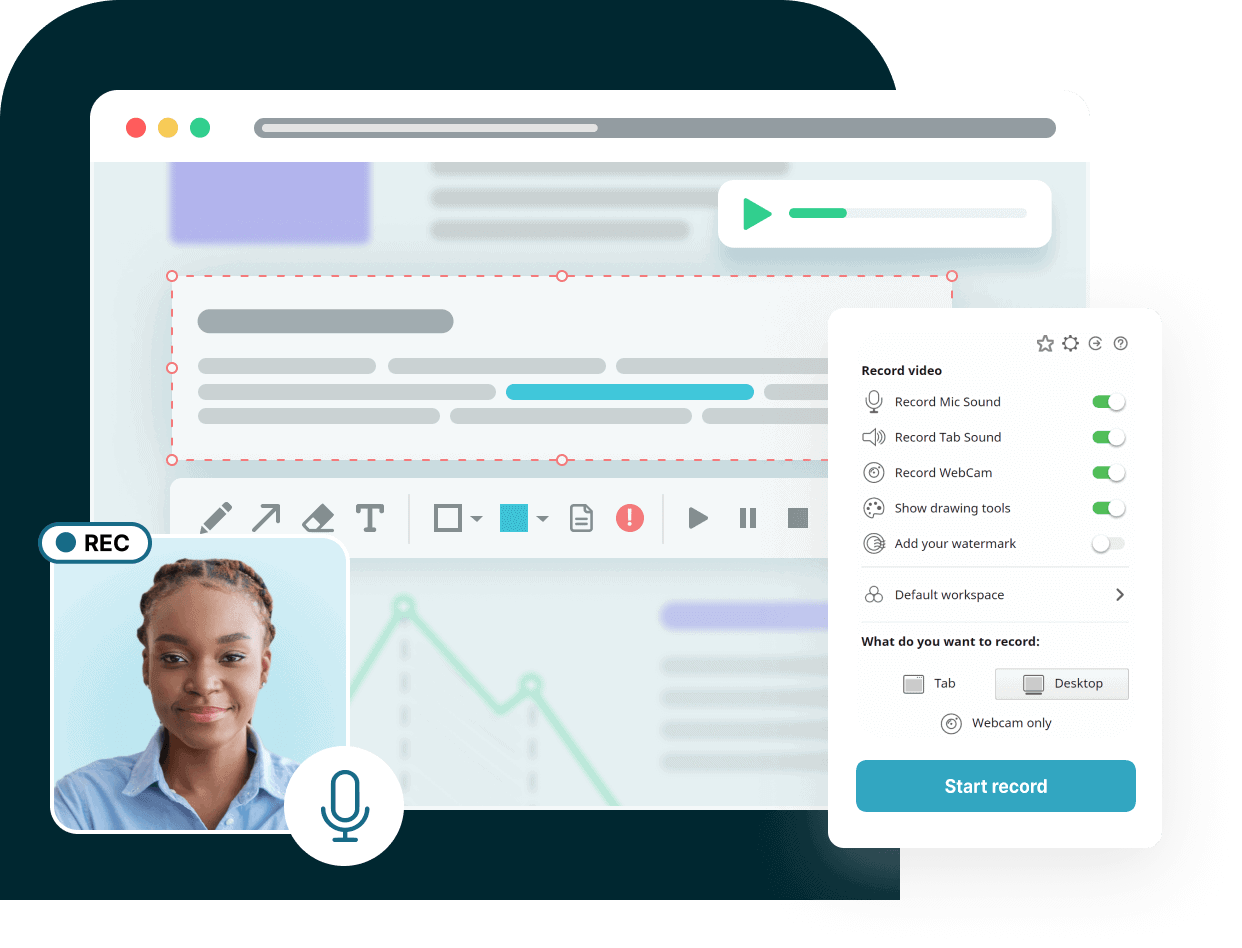
Fusebase (trước đây là Nimbus) Capture là một công cụ đa năng dành cho những người dành phần lớn thời gian của mình trên trình duyệt. Công cụ này cho phép bạn chụp ảnh màn hình hoặc quay video trực tiếp từ màn hình và các tab trình duyệt. Bạn có thể thêm chú thích, đánh dấu các khu vực quan trọng và thậm chí làm mờ thông tin nhạy cảm trước khi chia sẻ.
Là một phần của bộ ứng dụng năng suất Fusebase, phần mở rộng trình duyệt Capture đặc biệt hữu ích cho các nhóm làm việc dựa vào phản hồi trực quan rõ ràng. Với các tính năng được thiết kế để hỗ trợ hợp tác tại nơi làm việc, Capture cho phép bạn chia sẻ liên kết ngay lập tức, sắp xếp nội dung vào thư mục và giữ mọi người cùng làm việc trên cùng một trang.
Bạn có thể chụp toàn bộ trang web, cắt ghi âm và lưu trữ chúng trên đám mây.
Fusebase Capture các tính năng tốt nhất
- Chụp toàn bộ trang web, các phần hiển thị hoặc vùng tùy chỉnh
- Ghi lại màn hình hoặc tab trình duyệt của bạn với hỗ trợ webcam và mic
- Chú thích bằng các công cụ như mũi tên, hộp văn bản và làm mờ
- Sắp xếp các ảnh chụp trong thư mục với tính năng đồng bộ đám mây
Giới hạn của Fusebase Capture
- Giao diện có thể cảm thấy lộn xộn với quá nhiều tính năng đối với người dùng cơ bản
Giá cả của Fusebase Capture
- Miễn phí với nền tảng Fusebase
Đánh giá và nhận xét về Fusebase Capture
- G2: 4.5/5 (26+ đánh giá)
- Capterra: Chưa có đủ đánh giá
Người dùng thực tế nói gì về Fusebase Capture?
Một đánh giá từ G2 cho biết:
Giao diện thân thiện với người dùng và các tính năng chụp màn hình mạnh mẽ của Capture đã thay đổi hoàn toàn cách làm việc của nhóm tiếp thị của chúng tôi. Khả năng chụp, chú thích và chia sẻ ảnh chụp màn hình một cách dễ dàng đã cải thiện giao tiếp và hợp tác của chúng tôi trong các cuộc thảo luận về dự án.
Giao diện thân thiện với người dùng và các tính năng chụp màn hình mạnh mẽ của Capture đã thay đổi hoàn toàn cách làm việc của nhóm marketing của chúng tôi. Khả năng chụp, chú thích và chia sẻ ảnh chụp màn hình một cách dễ dàng đã cải thiện giao tiếp và hợp tác của chúng tôi trong các cuộc thảo luận về dự án.
10. Awesome Screenshot (Tốt nhất cho người dùng Chrome chụp hình ảnh trong trình duyệt)
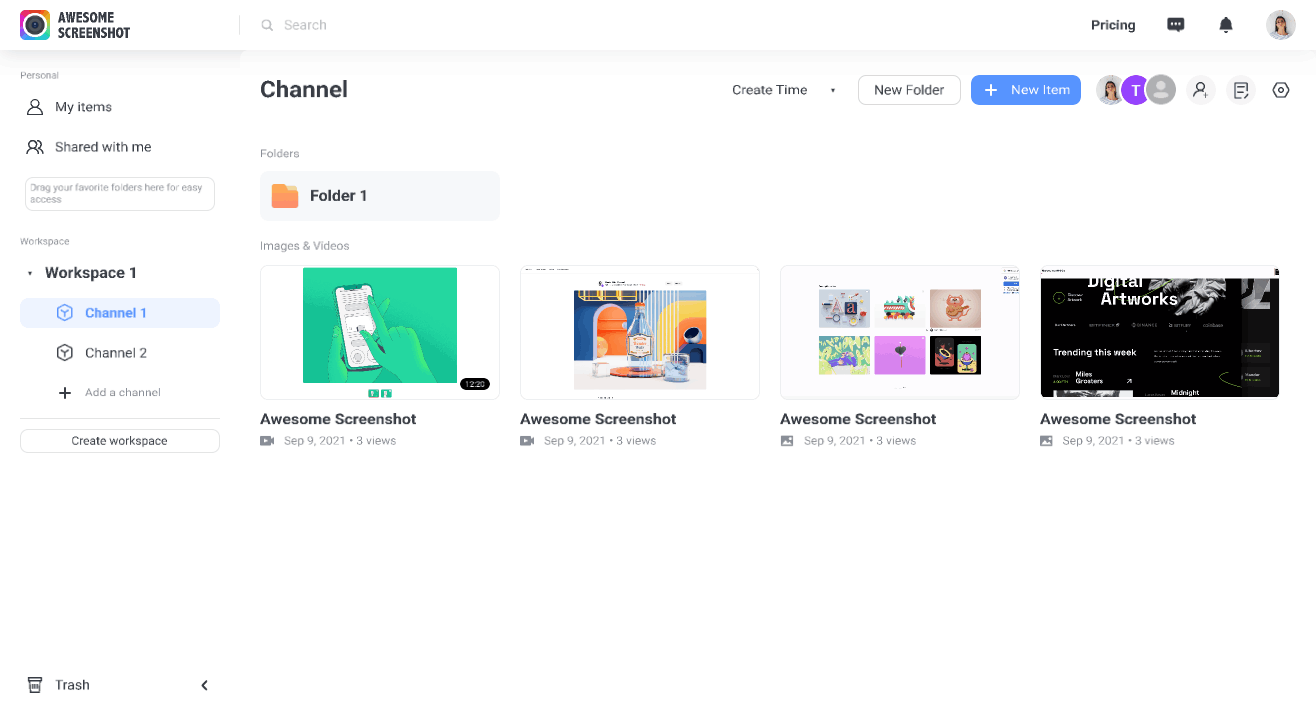
Awesome Screenshot phù hợp cho người dùng Chrome muốn có hình ảnh mạnh mẽ trong trình duyệt mà không cần rời khỏi tab. Ứng dụng này chụp toàn bộ trang, toàn bộ màn hình, một cửa sổ cụ thể hoặc một khu vực tùy chỉnh — tất cả chỉ với một cú nhấp chuột.
Bạn có thể ghi lại màn hình và webcam cùng lúc, chọn giữa định dạng MP4 hoặc WebM, và chú thích ảnh chụp màn hình hoặc video ngay lập tức.
Chia sẻ diễn ra liền mạch với tính năng tải lên đám mây hoặc liên kết trực tiếp, cùng với tích hợp với Slack, Trello, Jira và Asana. Tính năng này còn tự động lưu ảnh chụp màn hình vào thư mục Tải xuống hoặc đường dẫn tùy chỉnh của bạn mà không cần nhấp chuột thủ công.
Các tính năng tuyệt vời nhất của Awesome Screenshot
- Ghi lại cả âm thanh nội bộ và âm thanh từ tab — hữu ích cho các hướng dẫn chi tiết và báo cáo lỗi
- Giúp bạn chuyển đổi giữa màn hình và webcam trong quá trình ghi hình mà không cần khởi động lại
- Cung cấp phím tắt bàn phím để chụp màn hình và chú thích nhanh chóng
- Tự động tải lên đám mây an toàn của họ với tính năng theo dõi lịch sử phiên bản
Giới hạn của Awesome Screenshot
- Không hỗ trợ chụp menu thả xuống hoặc trạng thái di chuột trong ảnh chụp màn hình, điều này có thể giới hạn phản hồi UI/UX
Giá của Awesome Screenshot
- Miễn phí vĩnh viễn
- Cơ bản: 6 USD/tháng cho mỗi người dùng
- Chuyên nghiệp: 8 USD/tháng cho mỗi người dùng
- Không gian Làm việc Lite: Miễn phí
- Không gian Làm việc Premium: 10 USD/tháng cho mỗi người dùng
- Enterprise: Giá tùy chỉnh
Đánh giá và nhận xét về Awesome Screenshot
- G2: Chưa có đủ đánh giá
- Capterra: 4.6/5 (28+ đánh giá)
Người dùng thực tế nói gì về Awesome Screenshot?
Một đánh giá từ Capterra cho biết:
Nhìn chung, tôi rất thích sử dụng Awesome Screenshot. Tôi sử dụng nó hàng ngày tại nơi làm việc và nó cung cấp miễn phí tất cả các chức năng mà tôi cần. Tôi cũng mong muốn nó có thể chụp trình kiểm tra mã khi tôi mở nó, vì đôi khi tôi muốn đánh dấu những phần mã cần thay đổi.
Nhìn chung, tôi rất thích sử dụng Awesome Screenshot. Tôi sử dụng nó hàng ngày tại nơi làm việc và nó cung cấp miễn phí tất cả các chức năng mà tôi cần. Tôi cũng mong muốn nó có thể chụp trình kiểm tra mã khi tôi mở nó, vì đôi khi tôi muốn đánh dấu những phần mã cần thay đổi.
11. Movavi Screen Recorder (Tốt nhất cho quay video đơn giản, theo lịch trình)
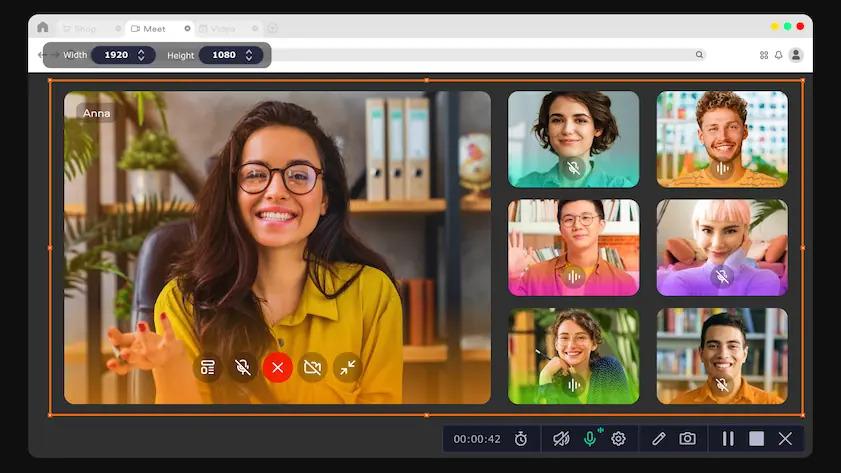
Movavi Screen Recorder là lựa chọn lý tưởng cho bất kỳ ai muốn quay video dễ dàng và theo lịch trình. Bạn có thể quay toàn bộ màn hình hoặc các khu vực tùy chỉnh, bao gồm lớp phủ webcam, âm thanh hệ thống, mic và thậm chí đánh dấu chuyển động chuột — tất cả chỉ với vài cú nhấp chuột.
Cần chụp lại hội thảo trên web sau này? Sử dụng trình lập lịch tích hợp: Đặt ngày, giờ, thời lượng và khu vực, công cụ sẽ tự động bắt đầu và dừng ghi âm, thậm chí tắt máy tính khi bạn hoàn thành.
Trình chỉnh sửa sau ghi âm cho phép bạn cắt, thêm chú thích và lưu ở định dạng MP4, MKV hoặc GIF. Nếu tệp video của bạn cần giảm tiếng ồn, còn có tính năng làm sạch âm thanh dựa trên AI.
Các tính năng tốt nhất của Movavi Screen Recorder
- Lên lịch ghi màn hình với tính năng tự động bắt đầu/dừng và tùy chọn tắt máy tự động
- Ghi lại các phím bấm và cú nhấp chuột trong quá trình ghi hình
- Xuất sang nhiều định dạng như MP4, AVI, MOV và GIF
- Sử dụng tính năng giảm nhiễu và cắt cơ bản từ trình chỉnh sửa tích hợp sẵn
Giới hạn của Movavi Screen Recorder
- Phiên bản miễn phí thêm hình mờ và giới hạn các tùy chọn xuất nâng cao
Giá cả của Movavi Screen Recorder
- Gói đăng ký 1 năm: $44.95
- Giấy phép trọn đời cho cá nhân (1 máy tính): $39.95
- Giấy phép kinh doanh: 49,95 USD/năm
- Gói Screen Recorder + Video Editor: 59,95 đô la (sử dụng trọn đời)
Đánh giá và nhận xét về Movavi Screen Recorder
- G2: 4.5/5 (53+ đánh giá)
- Capterra: 4.6/5 (26+ đánh giá)
Người dùng thực tế nói gì về Movavi Screen Recorder?
Một đánh giá từ G2 cho biết:
Movavi Screen Recorder là một chương trình đơn giản mà tôi có thể sử dụng mà không cần nhiều hướng dẫn. Tôi thích phần mềm thường đơn giản, dễ sử dụng mà không cần đọc hướng dẫn. Tất cả các công cụ và mục chức năng trong Movavi Screen Recorder đều rất đơn giản đối với tôi. Chất lượng quay màn hình rất tuyệt vời. Tôi có thể lưu video để nhập và chỉnh sửa rất nhanh.
Movavi Screen Recorder là một chương trình đơn giản mà tôi có thể sử dụng mà không cần nhiều hướng dẫn. Tôi thích phần mềm nói chung đủ đơn giản để sử dụng mà không cần đọc hướng dẫn. Tất cả các công cụ và mục chức năng trong Movavi Screen Recorder đều rất đơn giản đối với tôi. Chất lượng ghi màn hình rất tuyệt vời. Tôi có thể lưu video để nhập và chỉnh sửa rất nhanh.
12. Greenshot (Tốt nhất cho chụp ảnh màn hình cơ bản trên Windows)
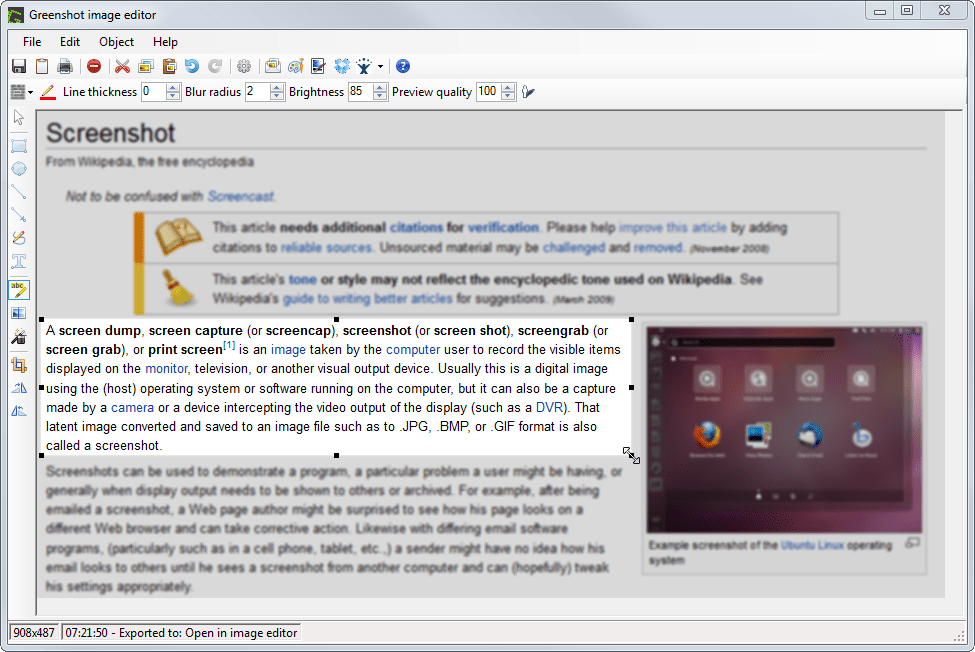
Greenshot là một công cụ chụp ảnh màn hình nhẹ dành cho người dùng Windows muốn tốc độ và sự đơn giản mà không có các tính năng thừa. Nó cho phép bạn chụp toàn màn hình, một cửa sổ hoặc một vùng cụ thể bằng các phím tắt nhanh.
Sau khi chụp ảnh màn hình, bạn có thể chỉnh sửa ngay lập tức — thêm mũi tên, đánh dấu, văn bản hoặc làm mờ thông tin nhạy cảm. Bạn có thể lưu hình ảnh, sao chép vào khay nhớ tạm hoặc gửi trực tiếp đến các ứng dụng như Outlook, Word hoặc Paint. Tính năng này đặc biệt hữu ích cho những người thường xuyên ghi chép các vấn đề hoặc gửi phản hồi.
Các tính năng tốt nhất của Greenshot
- Chụp các trang web cuộn trong trình duyệt của bạn
- Tùy chỉnh phím tắt để tăng tốc độ làm việc
- Xuất trực tiếp sang các ứng dụng như Microsoft Office, Imgur hoặc email
Giới hạn của Greenshot
- Giới hạn cho Windows; phiên bản macOS là phiên bản trả phí và thiếu một số tính năng
Giá cả của Greenshot
- Miễn phí
Đánh giá và nhận xét về Greenshot
- G2: 4.7/5 (163+ đánh giá)
- Capterra: 4.8/5 (38+ đánh giá)
Người dùng thực tế nói gì về Greenshot?
Một đánh giá từ G2 cho biết:
Greenshot cho phép bạn nhanh chóng chụp ảnh màn hình và sau đó cung cấp nhiều cách dễ dàng để lưu chúng dưới các định dạng khác nhau.
Greenshot cho phép bạn nhanh chóng chụp ảnh màn hình và sau đó cung cấp nhiều cách dễ dàng để lưu chúng dưới các định dạng khác nhau.
13. PicPick (Phù hợp nhất cho các nhà thiết kế cần công cụ chính xác)
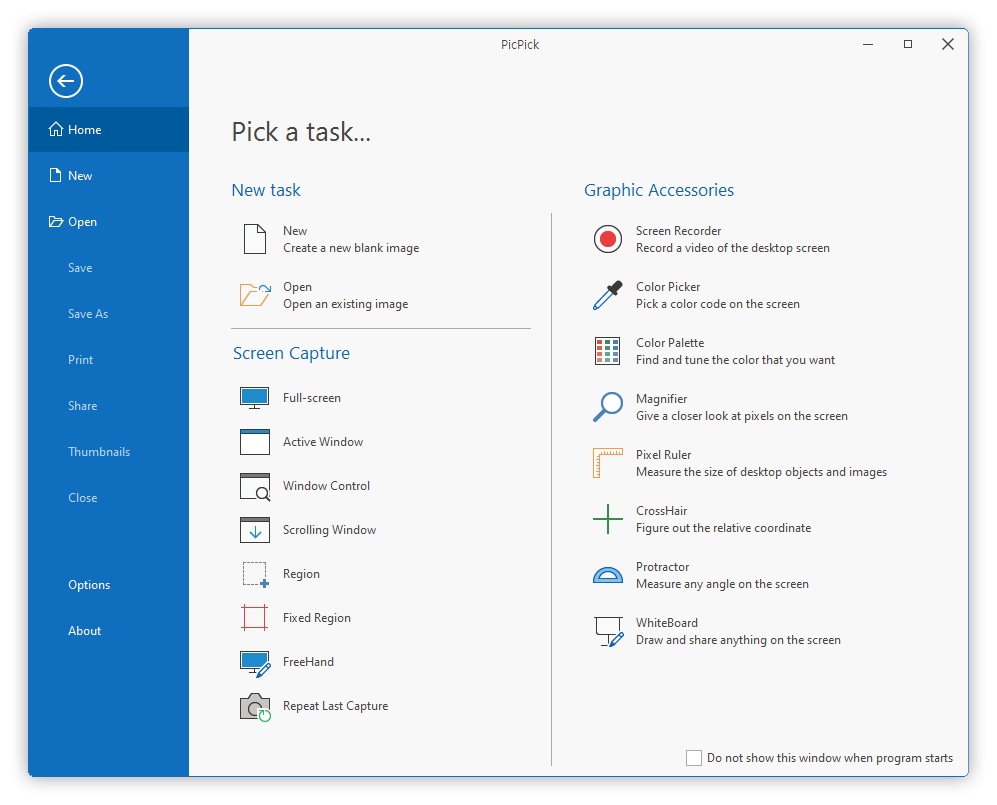
PicPick là một công cụ chụp màn hình và thiết kế mạnh mẽ được xây dựng cho những người tạo nội dung đòi hỏi độ chính xác cao. Nó hoàn hảo cho các nhà thiết kế, nhà phát triển và nhà giáo dục muốn hơn chỉ là ảnh chụp màn hình. Bạn có thể chụp toàn màn hình, cửa sổ đang hoạt động, vùng tự do hoặc thậm chí các trang web cuộn.
Sau khi chụp, trình chỉnh sửa tích hợp cho phép bạn tinh chỉnh bằng mũi tên, văn bản, hình dạng và hiệu ứng. Các phụ kiện thiết kế độc đáo, bao gồm thước pixel, thước đo góc, kính lúp, thước ngắm và bảng trắng, cho phép bạn kiểm soát chính xác bố cục và hình ảnh.
Các tính năng tốt nhất của PicPick
- Sử dụng hỗ trợ màn hình kép để chụp và chỉnh sửa trên nhiều màn hình
- Tự động lưu tệp với quy tắc đặt tên và định dạng có thể tùy chỉnh
- Vẽ hoặc trình bày ý tưởng trực tiếp với chế độ bảng trắng tích hợp sẵn
- Tải trực tiếp lên máy chủ FTP, ổ đĩa đám mây hoặc nền tảng xã hội
Giới hạn của PicPick
- Chỉ có sẵn cho Windows, không có phiên bản macOS gốc
Giá cả của PicPick
- Miễn phí
- Giấy phép sử dụng đơn Pro: 30 USD/năm cho mỗi người dùng
- Giấy phép nhóm: 120 USD/năm cho mỗi người dùng
- Giấy phép thương mại trọn đời: $55
- Giấy phép sử dụng trọn đời cho nhóm: 225 USD cho tối đa 5 người dùng
Đánh giá và nhận xét về PicPick
- G2: Chưa có đủ đánh giá
- Capterra: Chưa có đủ đánh giá
14. Zight (trước đây là CloudApp) (Tốt nhất cho giao tiếp trực quan nhanh chóng qua GIF hoặc video)
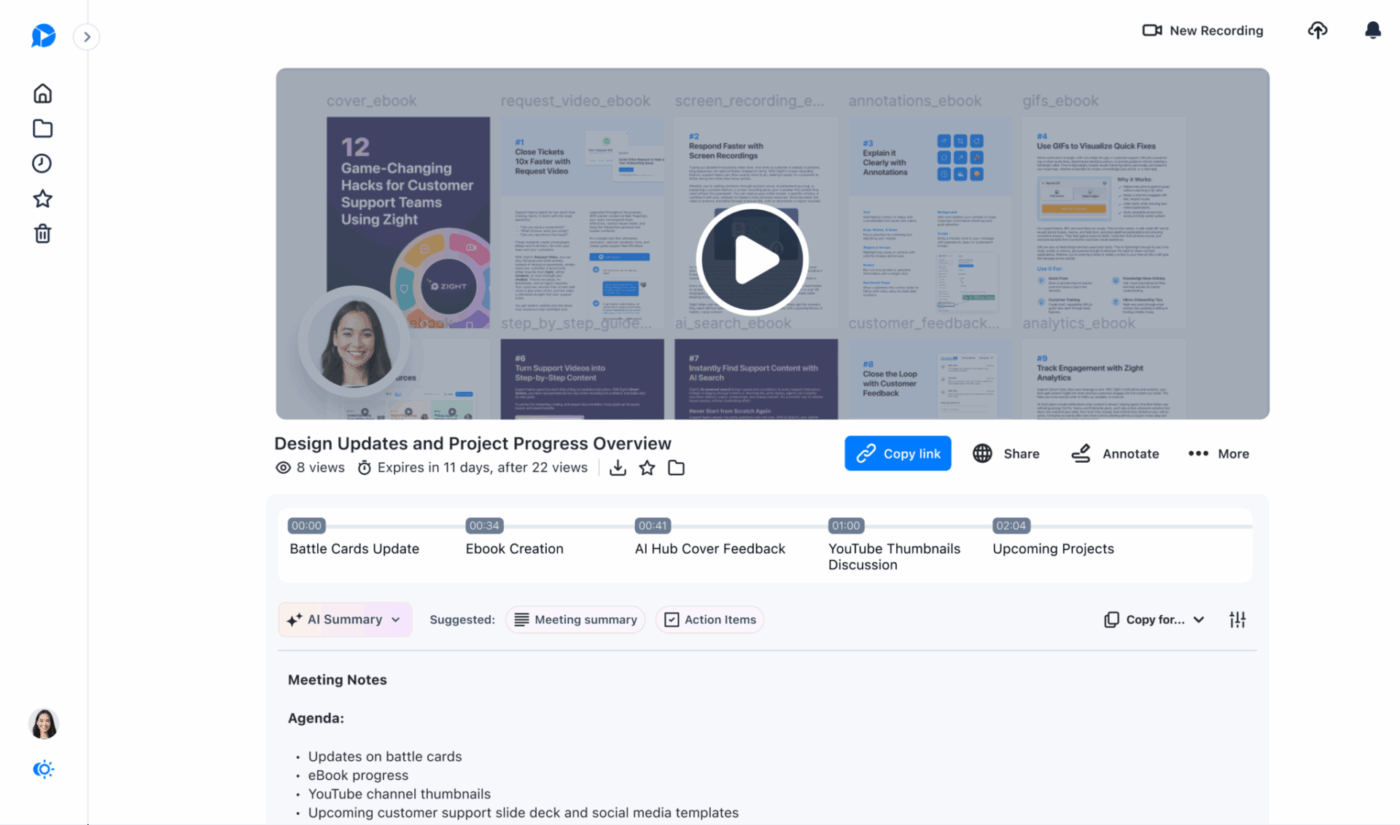
Zight (trước đây là CloudApp) giúp giao tiếp trực quan trở nên dễ dàng. Ứng dụng này chụp ảnh màn hình, quay màn hình, GIF và lớp phủ webcam trong vài giây, sau đó tải chúng lên đám mây ngay lập tức.
Dù bạn cần một GIF lặp lại để làm nổi bật một lỗi hay một video MP4 ngắn có bình luận bằng giọng nói, công cụ này đều xử lý một cách dễ dàng.
Công cụ này sẽ tự động sao chép liên kết có thể chia sẻ vào khay nhớ tạm ngay sau khi bạn hoàn thành, để bạn có thể thả chúng vào trò chuyện hoặc email và tiếp tục công việc. Bạn có thể sắp xếp hình ảnh thành các bộ sưu tập, thêm chú thích và quản lý quyền truy cập trên Mac, Windows, iOS và các phần mở rộng trình duyệt.
Các tính năng tốt nhất của Zight
- Quay video với độ phân giải lên đến 4K với tùy chọn bong bóng webcam và lồng tiếng
- Chuyển đổi bản ghi màn hình trực tiếp thành GIF lặp lại để tải và chia sẻ nhanh hơn
- Theo dõi thời điểm người nhận xem nội dung bạn chia sẻ bằng tính năng phân tích tích hợp sẵn
- Chú thích ảnh chụp màn hình bằng biểu tượng cảm xúc, mũi tên và công cụ làm mờ trước khi chia sẻ
Giới hạn của Zight
- Không cho phép tùy chỉnh thương hiệu hoặc kiểm soát truy cập nâng cao trong gói miễn phí hoặc cơ bản — những tính năng này chỉ có trong gói Pro và Team
Giá cả của Zight
- Miễn phí vĩnh viễn
- Pro: 9 USD/tháng cho mỗi người dùng (thanh toán hàng năm)
- Nhóm: 11 USD/tháng cho mỗi người dùng (thanh toán hàng năm)
- Enterprise: Giá tùy chỉnh
Đánh giá và nhận xét về Zight
- G2: 4.6/5 (1.227+ đánh giá)
- Capterra: 4.6/5 (184+ đánh giá)
Người dùng thực tế nói gì về Zight?
Một đánh giá từ G2 cho biết:
Zight là một công cụ tuyệt vời để có trong bộ công cụ kỹ thuật số của bạn. Nó tiện lợi, nhanh chóng và cũng là một kho lưu trữ thông tin hữu ích. Tôi sử dụng nó hàng ngày.
Zight là một công cụ tuyệt vời để có trong bộ công cụ kỹ thuật số của bạn. Nó tiện lợi, nhanh chóng và cũng là một kho lưu trữ thông tin hữu ích. Tôi sử dụng nó hàng ngày.
15. Screenpresso (Tốt nhất cho chụp màn hình di động và tài liệu)
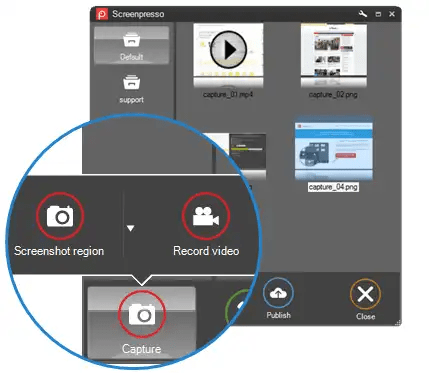
Screenpresso là một công cụ chụp màn hình di động được thiết kế riêng cho những người dùng cần ghi lại hoặc trình bày nội dung khi đang di chuyển. Công cụ này nằm trong khay hệ thống Windows hoặc có thể chạy từ USB mà không cần cài đặt.
Ảnh chụp màn hình được kích hoạt ngay lập tức bằng phím Print Screen, chụp chính xác các cửa sổ, vùng hoặc toàn bộ trang có thể cuộn. Sau khi chụp, trình chỉnh sửa tích hợp nhẹ cho phép bạn thêm chú thích, mũi tên, cắt xén ở cấp độ pixel, bóng đổ, các bước được đánh số và hơn thế nữa một cách nhanh chóng.
Đối với video, nó ghi lại các clip HD ở định dạng MP4, WMV, GIF, WebM, AVI và thậm chí cả PNG động — ngoài ra, bạn có thể phóng to xung quanh con trỏ trong khi ghi.
Các tính năng tốt nhất của Screenpresso
- Tự động ghép các cửa sổ cuộn thành một ảnh chụp duy nhất
- Quay video HD với tính năng thu phóng trên con trỏ và cắt xén
- Tạo hướng dẫn sử dụng đầy đủ (PDF, DOCX, HTML) từ các ảnh chụp đã chọn
- Giải mã OCR và mã QR để trích xuất văn bản và quét liên kết
Giới hạn của Screenpresso
- Không hỗ trợ MacOS và thiết bị di động — chỉ hỗ trợ Windows
Giá cả của Screenpresso
- Miễn phí
- Pro (Người dùng đơn lẻ): 29,99 USD
- Enterprise: Giấy phép sử dụng trọn đời với giá 2.190 USD
Đánh giá và nhận xét về Screenpresso
- G2: 4.6/5 (38+ đánh giá)
- Capterra: Chưa có đủ đánh giá
Người dùng thực tế nói gì về Screenpresso?
Một đánh giá từ G2 cho biết:
Screenpresso rất hữu ích trong việc chụp nội dung màn hình của bạn. Cho dù đó là hình ảnh, ảnh hay tài liệu, bạn có thể dễ dàng chọn các khu vực trên màn hình mà bạn muốn chụp và lưu dưới dạng tệp hoặc sao chép/dán vào tài liệu Word hoặc email.
Screenpresso rất hữu ích trong việc chụp nội dung màn hình của bạn. Cho dù đó là hình ảnh, ảnh hay tài liệu, bạn có thể dễ dàng chọn khu vực màn hình mà bạn muốn chụp và lưu dưới dạng tệp hoặc sao chép/dán vào tài liệu Word hoặc email.
Chụp, chỉnh sửa, chia sẻ và hoàn thành công việc với ClickUp
Các công cụ phần mềm chụp màn hình đã phát triển rất nhiều; chúng không còn chỉ là công cụ chụp lại những gì hiển thị trên màn hình của bạn. Chúng là cách chúng ta giải thích nhanh hơn, làm việc thông minh hơn và không bao giờ bỏ sót bất kỳ chi tiết nào.
Nhưng nếu bạn cảm thấy mệt mỏi khi phải chuyển qua lại giữa năm ứng dụng khác nhau chỉ để hoàn thành một việc, ClickUp sẽ giúp bạn tập hợp mọi thứ lại một chỗ. Ứng dụng này cho phép bạn ghi lại, chỉnh sửa, ghi chú bằng AI, phân công nhiệm vụ và chia sẻ — tất cả từ một nơi.
Đây không chỉ là một công cụ chụp màn hình; đây là công cụ hỗ trợ công việc toàn diện của bạn. Không rườm rà, chỉ tập trung. Nếu bạn đã sẵn sàng đơn giản hóa quy trình làm việc, có một lựa chọn rõ ràng là người chiến thắng.
Đăng ký ClickUp ngay hôm nay!